ビューポートのロック・解除の方法
ビューポートをロック・解除する方法として以下2パターンご紹介いたします。
- オブジェクトプロパティからのロック・解除
- ビューポートのロック・解除ボタンからの操作
オブジェクトプロパティからのロック・解除
オブジェクトプロパティのビューをロックの はい、いいえ を選択することででビューポートをロック・解除が出来ます(はいがロック・いいえが解除です)。
オブジェクトプロパティ操作枠が画面上に無い場合はこちらの記事をご参照下さい「AutoCADビューポートの尺度設定」
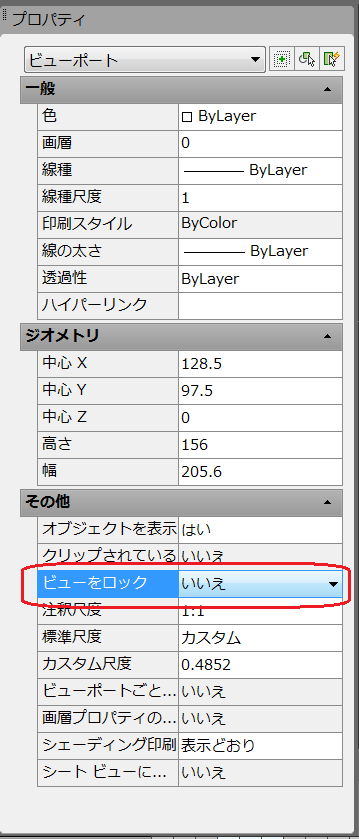
ちなみに、ビューポートロック状態だと縮尺もロックされちゃいますので変更するには解除することが必要になります。
南京錠ボタンからロック・解除
ビューポート枠を選択すると、画面右下に画像のようなボタンが出てくると思います(赤で囲んだところです、とても小さいです)。
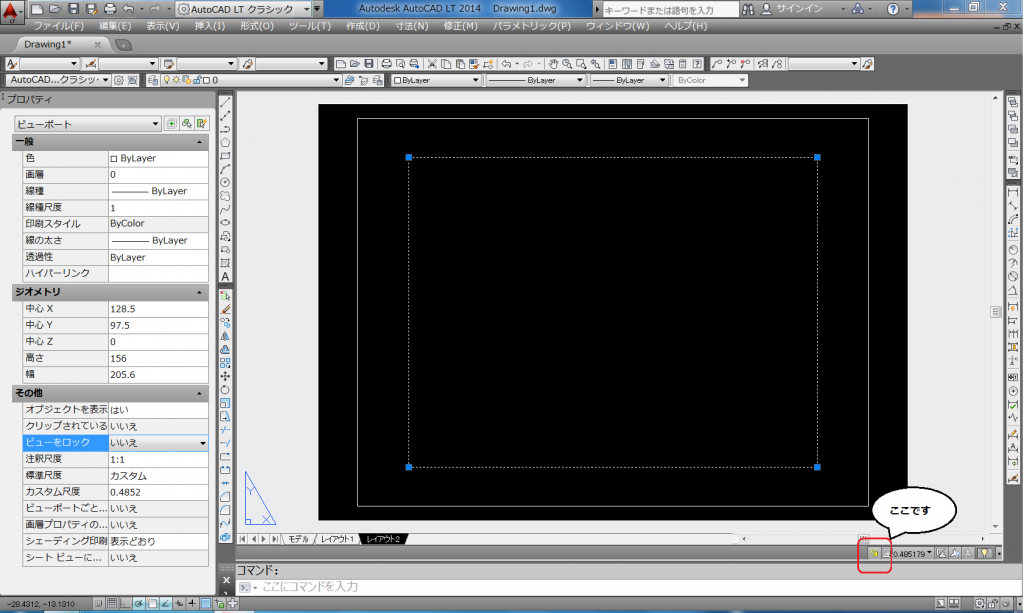
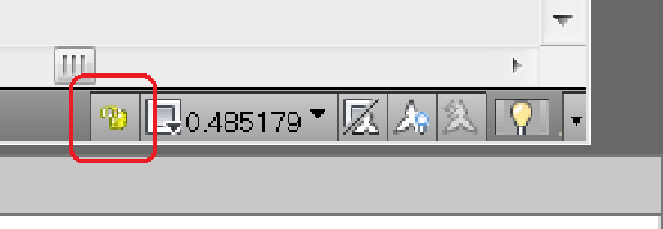
ボタンの色は、黄色若しくはブルーです。
黄色が解除、ブルーがロックです。
赤で囲んだボタン(たぶん南京錠?)をクリックするごとにロック⇔解除が出来ます。
先にご紹介した方法と効果としては同じです。
ちなみに先にご紹介した方法だと、ロック・解除するのに3クリック(ビューをロック欄をクリック!→はい・いいえのプルダウンを表示するのにクリック!→最後にはい・いいえどちらかをクリック!)必要なのに対し、ボタンでロック・解除方式だと1クリック!で出来ちゃいます!それだけ時間短縮かも!
以上、ご参考になれば幸いです。


